- English (English)
- Bulgarian (Български)
- Chinese Simplified (简体中文)
- Chinese Traditional (繁體中文)
- Czech (Čeština)
- Danish (Dansk)
- Dutch (Nederlands)
- French (Français)
- German (Deutsch)
- Greek (Ελληνικά)
- Hungarian (Magyar)
- Italian (Italiano)
- Japanese (日本語)
- Korean (한국어)
- Polish (Polski)
- Portuguese (Brazilian) (Português (Brasil))
- Slovak (Slovenský)
- Spanish (Español)
- Swedish (Svenska)
- Turkish (Türkçe)
- Ukrainian (Українська)
Chuyển đổi nhanh
Bạn có thể sử dụng các tác vụ có sẵn trên Mở tab của cửa sổ Tác vụ mới màn hình để chuyển đổi tệp PDF hoặc hình ảnh hay tạo một tệp PDF mới từ các tệp ở nhiều định dạng khác nhau.
Chuyển đổi một hay nhiều tệp
- Nhấp vào Mở tab rồi nhấp vào tác vụ mong muốn:
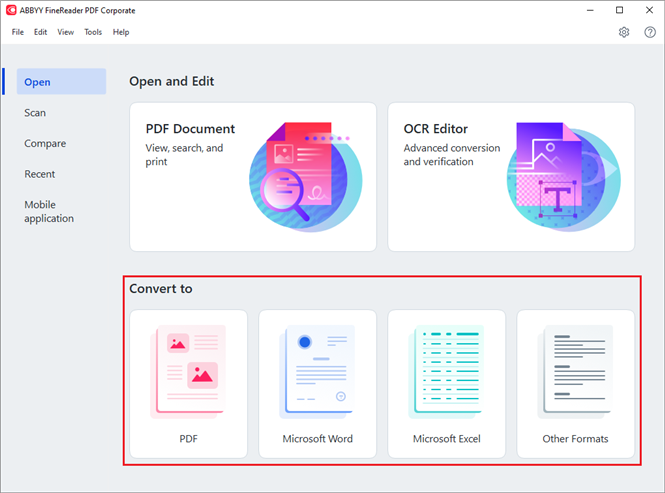
- Chuyển đổi thành tài liệu PDF tạo tệp PDF từ *.docx, *.html, *.jpeg và các tệp khác. Bạn còn có thể sử dụng tác vụ này để kết hợp nhiều tệp thành một tài liệu PDF.
- Chuyển đổi thành Microsoft Word tạo tài liệu Word từ tệp PDF và tệp hình ảnh. Bạn còn có thể sử dụng tác vụ này để kết hợp nhiều tệp thành một tài liệu Microsoft Word.
- Chuyển đổi thành tài liệu Microsoft Excel tạo bảng tính Excel từ tệp PDF và tệp hình ảnh. Bạn còn có thể sử dụng tác vụ này để kết hợp nhiều tệp thành một tài liệu Excel.
- Chuyển đổi thành Định dạng khác chuyển đổi tệp PDF và tệp hình ảnh thành các định dạng phổ biến, bao gồm *.odt, *.pptx, *.epub, *.html và nhiều định dạng khác.
- Trong hộp thoại mở ra, chọn một hoặc nhiều tệp để chuyển đổi.
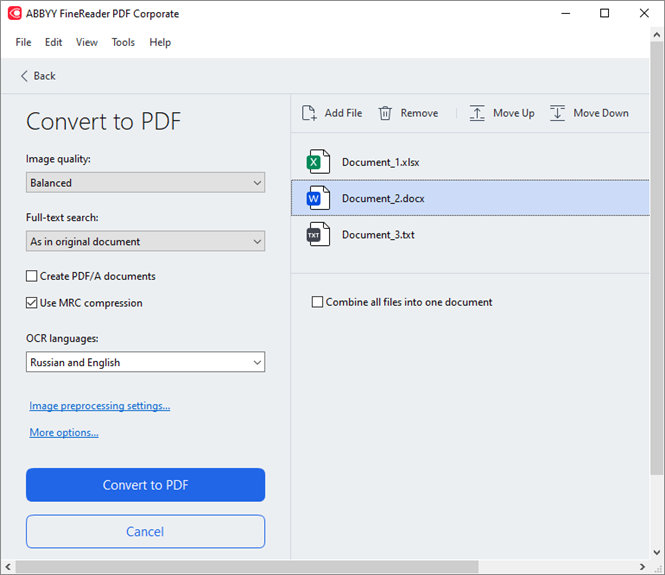
- Chỉ định cài đặt chuyển đổi.
Các cài đặt này sẽ xác định diện mạo và thuộc tính của tài liệu đầu ra. - Thêm hoặc xóa tệp nếu cần.
- Nhấp vào Chuyển đổi thành <định dạng> nút.
- Xác định thư mục đích cho tệp đầu ra.
Khi tác vụ đã hoàn thành, tệp thu được sẽ được đặt vào thư mục bạn đã chỉ định.
Kết hợp các tệp
- Nhấp vào Mở tab rồi nhấp vào tác vụ mong muốn.
- Trong hộp thoại mở ra, chọn tệp bạn muốn chuyển đổi.
- Chỉ định cài đặt chuyển đổi.
- Thêm hoặc xóa tệp nếu cần.
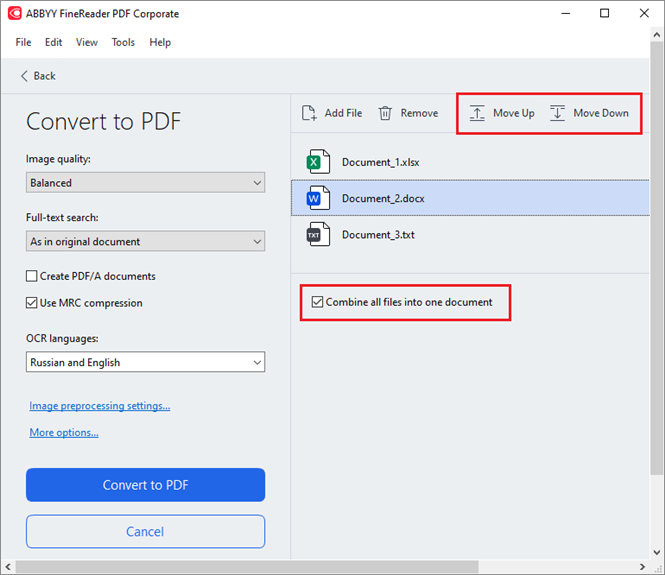
- Sắp xếp tệp theo thứ tự mong muốn và chọn Kết hợp tất cả các tệp thành một tài liệu tùy chọn.
- Nhấp vào Chuyển đổi thành <định dạng> nút.
- Chỉ định tên và thư mục đích cho tệp đầu ra.
Khi tác vụ đã hoàn thành, tệp thu được sẽ được đặt vào thư mục bạn đã chỉ định.
 Sử dụng chuyển đổi nâng cao cho các tài liệu lớn có bố cục phức tạp.
Sử dụng chuyển đổi nâng cao cho các tài liệu lớn có bố cục phức tạp.
 Xem thêm: :
Xem thêm: :
6/12/2024 2:32:05 PM